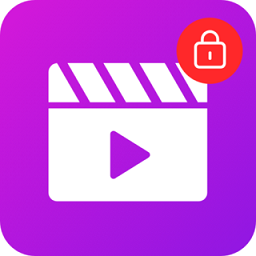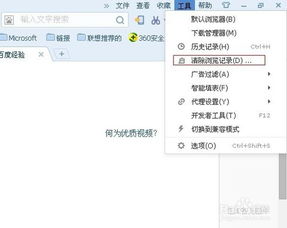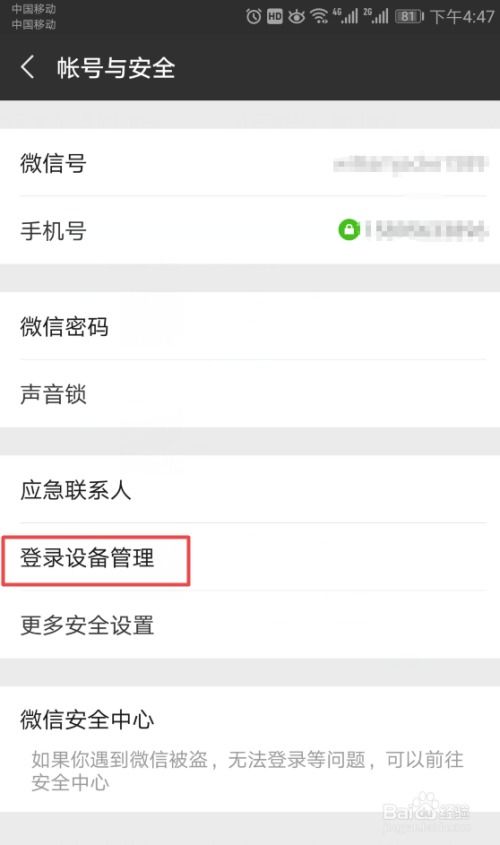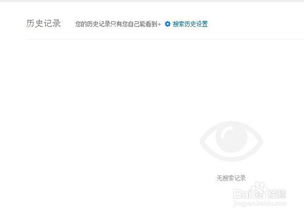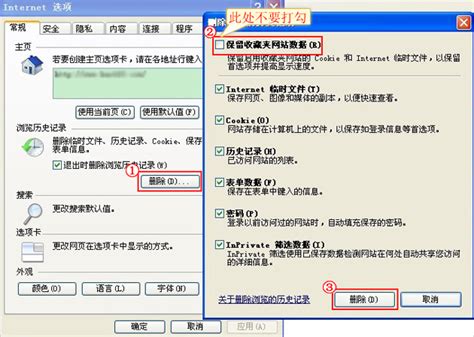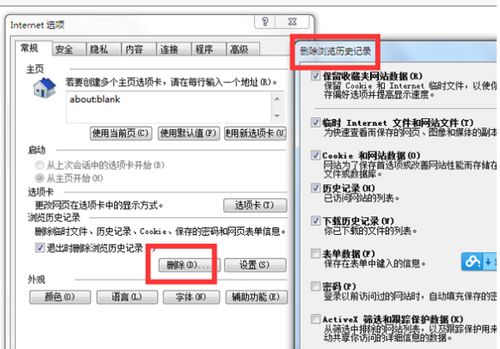如何清除浏览器中的上网痕迹?
在日常生活中,浏览器已成为我们访问互联网、获取信息、享受数字服务的重要工具。然而,随着我们使用浏览器的频率增加,上网痕迹(包括浏览历史、缓存文件、Cookie、表单数据等)也会随之累积。这些痕迹不仅可能占用设备的存储空间,还可能泄露个人隐私,带来安全风险。因此,定期清除上网痕迹成为了维护个人隐私和确保设备性能的必要步骤。本文将从多个维度介绍如何有效地清除浏览器的上网痕迹,帮助您打造一个更加安全、整洁的上网环境。
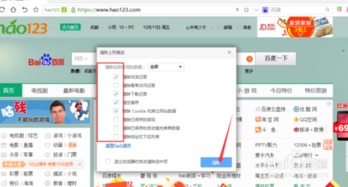
一、为什么要清除上网痕迹
1. 保护个人隐私

每次浏览网页,浏览器都会记录下访问的历史,这其中包括您浏览的网址、图片、视频等信息。这些历史记录如果不及时清除,就可能被他人利用,泄露您的隐私,甚至被用于不正当目的。

2. 提升设备性能

浏览器缓存(包括图片、网页代码等)有助于加快下次访问相同网站的速度,但长期积累的缓存文件会占用大量的存储空间,导致设备性能下降。定期清除缓存可以提升浏览器响应速度,使设备运行更加流畅。
3. 避免安全风险
一些网站可能利用Cookie、表单数据等信息追踪您的上网行为,或者投放个性化的广告。在极端情况下,这些数据还可能被恶意软件利用,实施网络攻击。清除上网痕迹可以减少这类风险。
二、浏览器自带功能的全面清理
几乎所有主流浏览器(如谷歌Chrome、微软Edge、Mozilla Firefox、苹果Safari等)都提供了内置的工具来清除上网痕迹。以下是基于浏览器自带功能的通用步骤:
1. 打开浏览器设置
通常,可以通过点击浏览器右上角的三点菜单(或齿轮图标)来找到“设置”或“选项”页面。
2. 查找隐私设置
在设置页面中,搜索“隐私”、“安全性”或“清除浏览数据”相关的选项。这通常位于一个或多个子菜单下。
3. 选择清除数据类型
大多数浏览器允许您选择性地清除浏览历史、缓存文件、Cookie、保存的密码、表单数据等。根据您的需求,勾选要清除的数据类型。
4. 执行清除操作
确认选择后,点击“清除数据”或“立即清除”按钮。根据清除的数据量和浏览器的优化程度,此过程可能需要几秒钟到几分钟不等。
三、深入清理:特定文件与Cookie的管理
1. 手动删除缓存文件
除了使用浏览器的内置功能外,您还可以手动浏览并删除缓存文件夹中的文件。这对于那些需要释放大量磁盘空间的用户特别有用。需要注意的是,手动删除可能要求您具有一定的文件管理和技术背景,因为误删关键文件可能会导致系统或应用程序运行异常。
2. 管理Cookie
Cookie虽然有助于改善用户体验,但它们也可能被用于跟踪您的在线活动。许多浏览器允许您查看和管理Cookie,您可以逐个删除不再需要的Cookie,或者设置仅允许特定网站存储Cookie。这样,您可以在保留一些必要的登录和个性化设置的同时,避免被无关的网站追踪。
四、高级策略:隐私保护与第三方工具
1. 使用隐私模式(无痕浏览)
大多数浏览器都提供了隐私模式(或称无痕浏览)功能。在这种模式下,浏览器不会保存您的浏览历史、Cookie、缓存文件等。虽然隐私模式无法完全消除所有的隐私泄露风险(例如,您仍然需要通过IP地址和可能的其他在线身份标识来访问网站),但它能大大降低某些类型的跟踪和数据分析。
2. 部署第三方隐私保护工具
市场上存在着众多第三方工具,旨在提供额外的隐私保护。这些工具包括但不限于:
广告拦截器:这些扩展或应用程序能够阻挡或减少在线广告的数量,减少追踪风险。
隐私浏览器:一些专为隐私保护设计的浏览器,提供了更强的隐私控制和内置的反追踪功能。
VPN服务:使用虚拟私人网络(VPN)可以改变您的IP地址,从而增加一层保护,使您在网络上的活动更加难以追踪。
3. 定期审查第三方服务
除了浏览器本身,许多第三方服务(如社交媒体、搜索引擎、云服务)也会收集和分析您的上网数据。定期检查和调整这些服务的隐私设置,可以确保您的数据不被过度共享或滥用。
五、教育与实践:培养良好的上网习惯
1. 了解权限管理
当您访问新网站或安装新扩展时,务必注意弹出的权限请求。谨慎选择是否允许网站或扩展访问您的摄像头、麦克风、位置信息等敏感数据。
2. 保持警惕
不要随意点击来源不明的链接或下载未经验证的文件,这些可能是恶意软件或钓鱼攻击的载体。
3. 定期备份与清理
虽然本文主要讨论如何清除上网痕迹,但同样重要的是定期备份重要数据。这不仅可以防止数据丢失,还可以在必要时恢复到干净的状态,提高设备的安全性和性能。
结语
清除上网痕迹
- 上一篇: iPad电池耗尽后无法充电的原因及解决方法
- 下一篇: QQ超市1五店口碑高效布局攻略
-
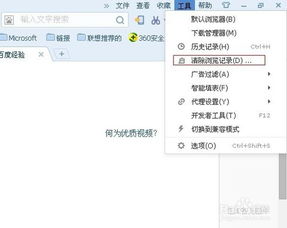 搜狗浏览器:轻松清除地址栏下拉网址记录,让你的浏览更私密资讯攻略11-17
搜狗浏览器:轻松清除地址栏下拉网址记录,让你的浏览更私密资讯攻略11-17 -
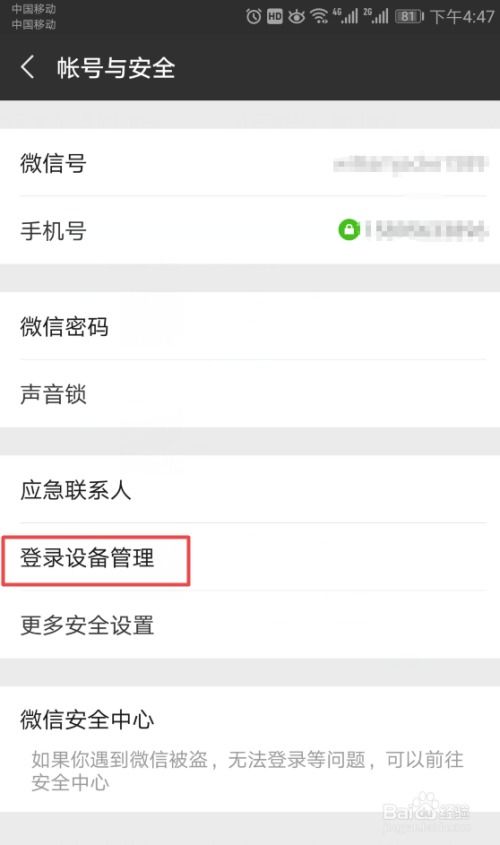 一键清除微信登录痕迹,保护隐私安全资讯攻略11-10
一键清除微信登录痕迹,保护隐私安全资讯攻略11-10 -
 IE浏览器缓存如何清除?资讯攻略11-09
IE浏览器缓存如何清除?资讯攻略11-09 -
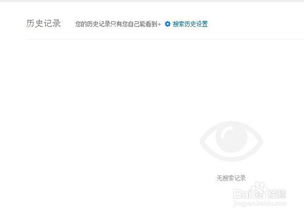 揭秘!轻松几步,教你彻底清除百度搜索记录,保护隐私无痕迹资讯攻略10-24
揭秘!轻松几步,教你彻底清除百度搜索记录,保护隐私无痕迹资讯攻略10-24 -
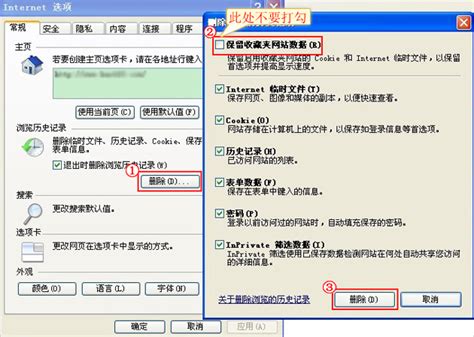 怎样清除IE浏览器的缓存?资讯攻略11-13
怎样清除IE浏览器的缓存?资讯攻略11-13 -
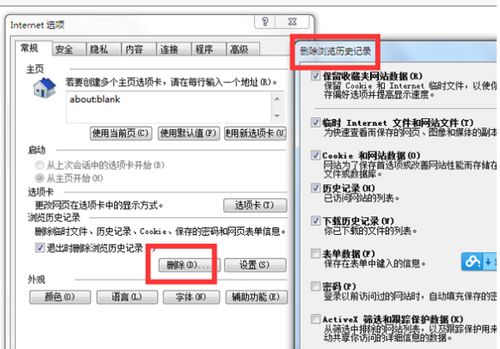 轻松学会:如何清除浏览器地址栏中的网址记录资讯攻略12-03
轻松学会:如何清除浏览器地址栏中的网址记录资讯攻略12-03